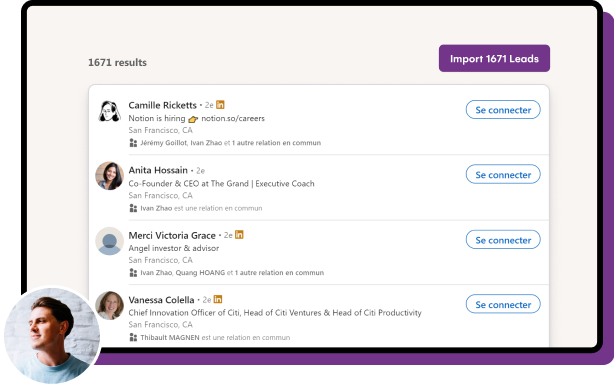Sales Navigator: Vermeiden Sie Fallstricke – Boolesche Suchtipps von unserem Experten
Veröffentlicht: 2023-08-25Inhaltsverzeichnis
- Was ist die boolesche Suche auf Linkedin?
- Welche verschiedenen Arten der Booleschen Suche auf LinkedIn gibt es?
- Wie nutzt man die Boolesche Suche, um die besten Interessenten auf LinkedIn zu finden?
LinkedIn Sales Navigator ist aus zahlreichen Gründen eines der leistungsstärksten Tools, die Vertriebsprofis und Personalvermittlern zur Verfügung stehen, allen voran die boolesche Suche.
Wenn Sie das volle Potenzial von LinkedIn Sales Nav ausschöpfen möchten, müssen Sie lernen, wie man eine boolesche Suche durchführt.
Mit dieser Fähigkeit können Sie Ihr Targeting optimieren und mehr aus Ihren LinkedIn-Kampagnen zur Lead-Generierung herausholen. Aber keine Sorge, es ist nicht so schwer, wie es sich anhört.
Lass uns eintauchen!
Was ist die boolesche Suche auf Linkedin?
Wenn Sie damit nicht vertraut sind, kann es beängstigend sein, aber boolesche Suchen sind eigentlich recht einfach.
Die boolesche Suche ist ein logikbasierter Suchprozess, mit dem Sie Folgendes kombinieren können:
- Operatoren: UND, ODER, NICHT
- & Satzzeichen: Klammern () und Anführungszeichen „“
… um die Ergebnisse Ihrer Suche genauer herauszufiltern.
Dies kann bei der Suche und Qualifizierung von Leads im LinkedIn Sales Navigator äußerst hilfreich sein, da es dabei hilft, nur die Benutzer anzusprechen, die genau Ihren Kriterien entsprechen.
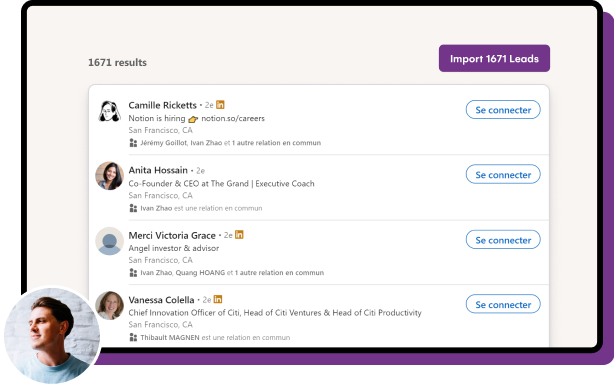
Es ist, als hätten Sie einen maßgeschneiderten Filter für Ihre Suchanfragen, sodass Sie Ihre relevantesten Leads importieren!
Haftungsausschluss ️
Für diesen Artikel verwenden wir ein Beispiel aus dem LinkedIn Sales Navigator.
Allerdings kann dieser Ansatz bei allen LinkedIn-Suchen verwendet werden; Basic, Recruiter, Sales Navigator usw.
Welche verschiedenen Arten der Booleschen Suche auf LinkedIn gibt es?
Wie oben erwähnt, können Sie 5 boolesche Operatoren verwenden, um Ihre Suchanfragen zu verbessern. Zu diesen Operatoren gehören:
- Anführungszeichen ( " " )
- UND
- ODER
- NICHT
- Klammern ( )
Durch den Einsatz dieser Operatoren können Sie Ihre Suche präzise und effizient verfeinern. Lassen Sie uns auf jeden einzelnen im Detail eingehen:
1. Anführungszeichen:
Mit Anführungszeichen können Sie nach einer Wortfolge in genau der Reihenfolge suchen, in der Sie sie eingegeben haben.
Beispiel
Suchen Sie zum Beispiel nach:
"Account-Manager"
gibt Ergebnisse zurück, die nur den Ausdruck „Account Manager“ enthalten, während die Suche nach „Account Manager“ ohne Anführungszeichen alle Ergebnisse mit den Wörtern „Account“ und „Manager“ separat zurückgibt.
So sieht es mit den Anführungszeichen aus:
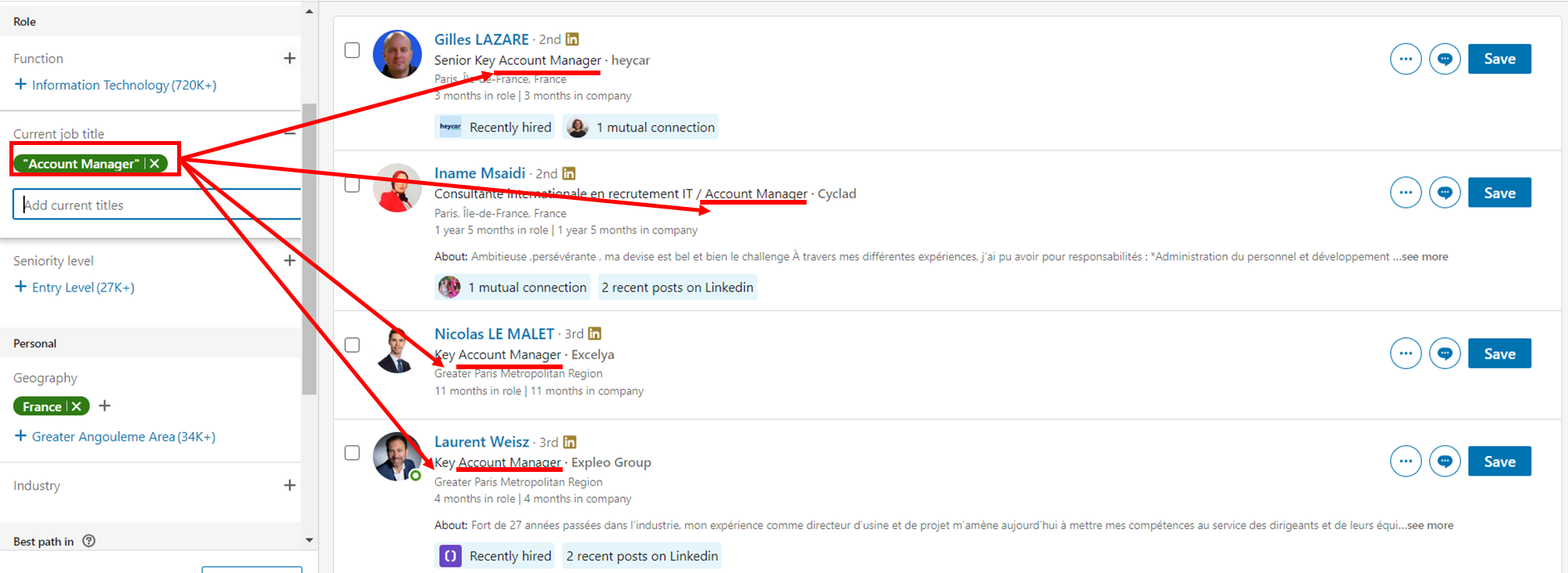
Und hier ohne:
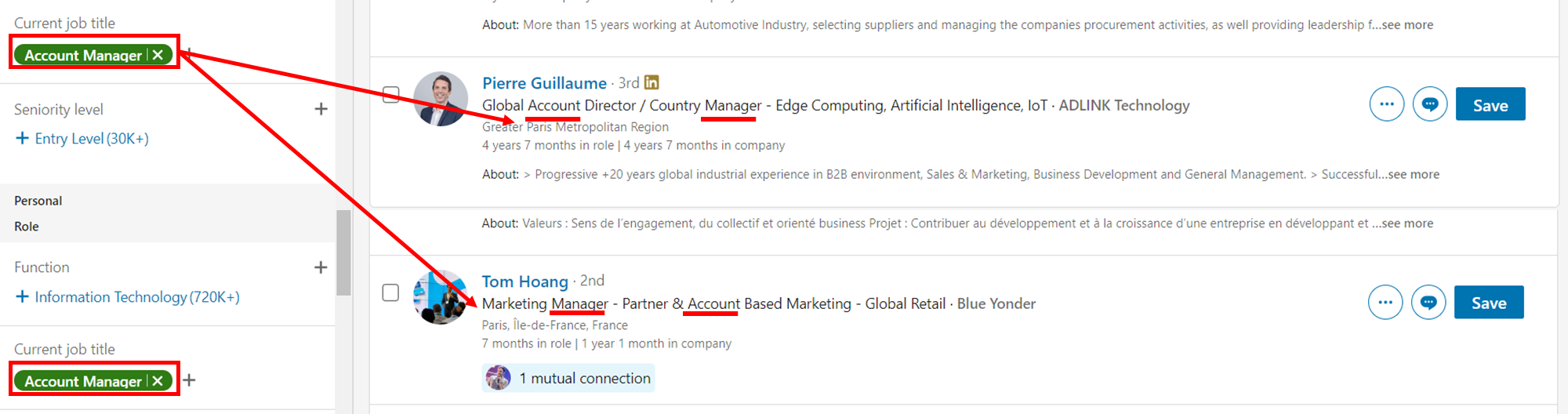
Die zweite Person hat nicht einmal Erfahrung als Account Manager, ihr Profil enthält lediglich die Wörter „Account“ UND „Manager“!
Dies kann beispielsweise als Personalvermittler schnell hinderlich sein. Achten Sie daher darauf, Anführungszeichen zu verwenden, wenn Sie nach Personen suchen, deren Titel aus einer Reihe von Wörtern bestehen, wie zum Beispiel:
- Account-Manager
- Verkaufsleiter
- Projektmanager
- usw.
2 UND:
Der AND-Operator wird verwendet, um die Suchergebnisse einzugrenzen. Mit anderen Worten: Es werden Ihnen nur Ergebnisse angezeigt, die beide Begriffe enthalten.
Beispiel
Wenn Sie beispielsweise Personen finden möchten, die sowohl Account Manager sind als auch Erfahrung in der Einzelhandelsbranche haben, geben Sie Folgendes ein:
„Account Manager“ UND Einzelhandel
So sieht es aus:
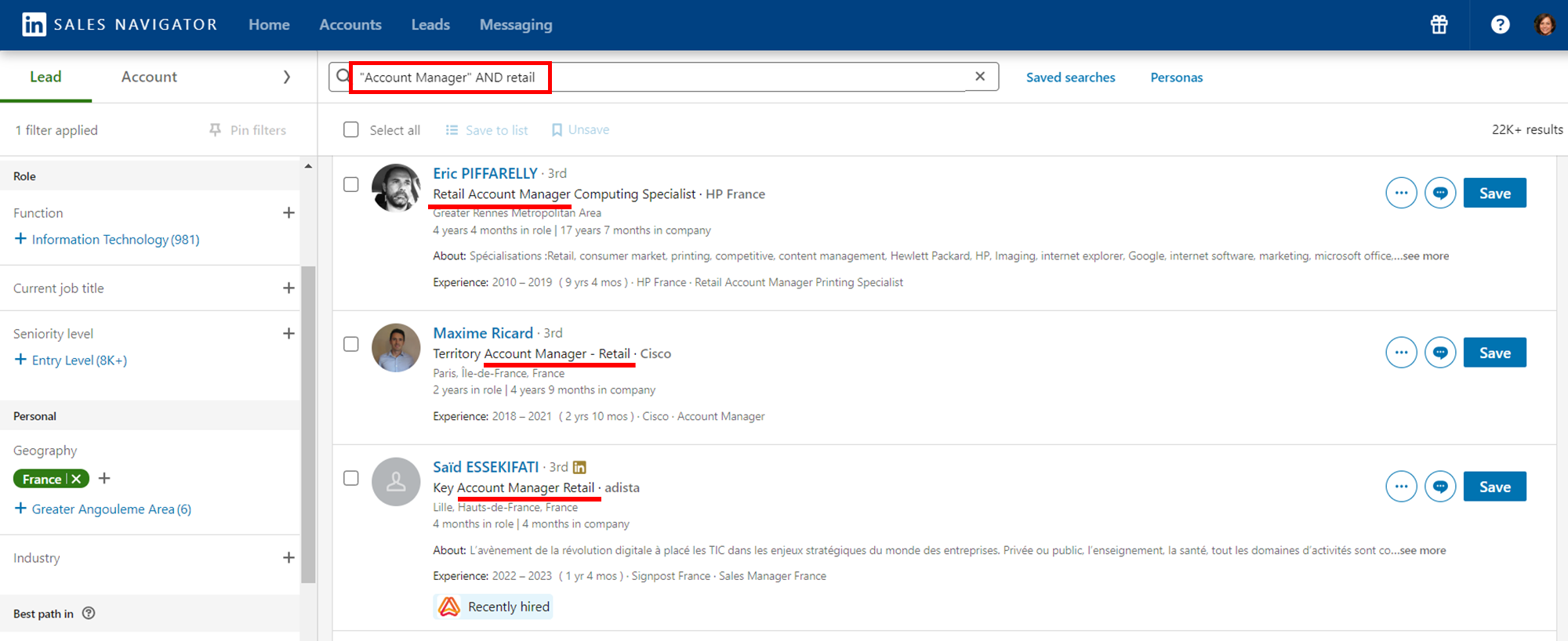
3. ODER:
Die Stärke von „OR“ liegt in seiner Fähigkeit, Ihre Suche zu erweitern.
Durch die Verwendung dieses Operators sagen Sie im Wesentlichen, dass Sie Ergebnisse mit beiden Begriffen sehen möchten.
Beispiel
Wenn Sie auf Berufsbezeichnungen mit verschiedenen Variationen abzielen, wie zum Beispiel „Head of Sales“, das alternativ auch „Chief of Sales“ und „Sales VP“ genannt wird, können Sie Folgendes verwenden:
„Vertriebsleiter ODER Vertriebsleiter ODER VP Vertrieb.“
Diese Inklusivität umfasst Synonyme und Variationen.
Wie Sie sehen, wird dieser spezielle Operator verwendet, um Ihnen dabei zu helfen, Personen zu finden, die in derselben Berufskategorie tätig sind, diese jedoch mit unterschiedlichen Begriffen bezeichnen.
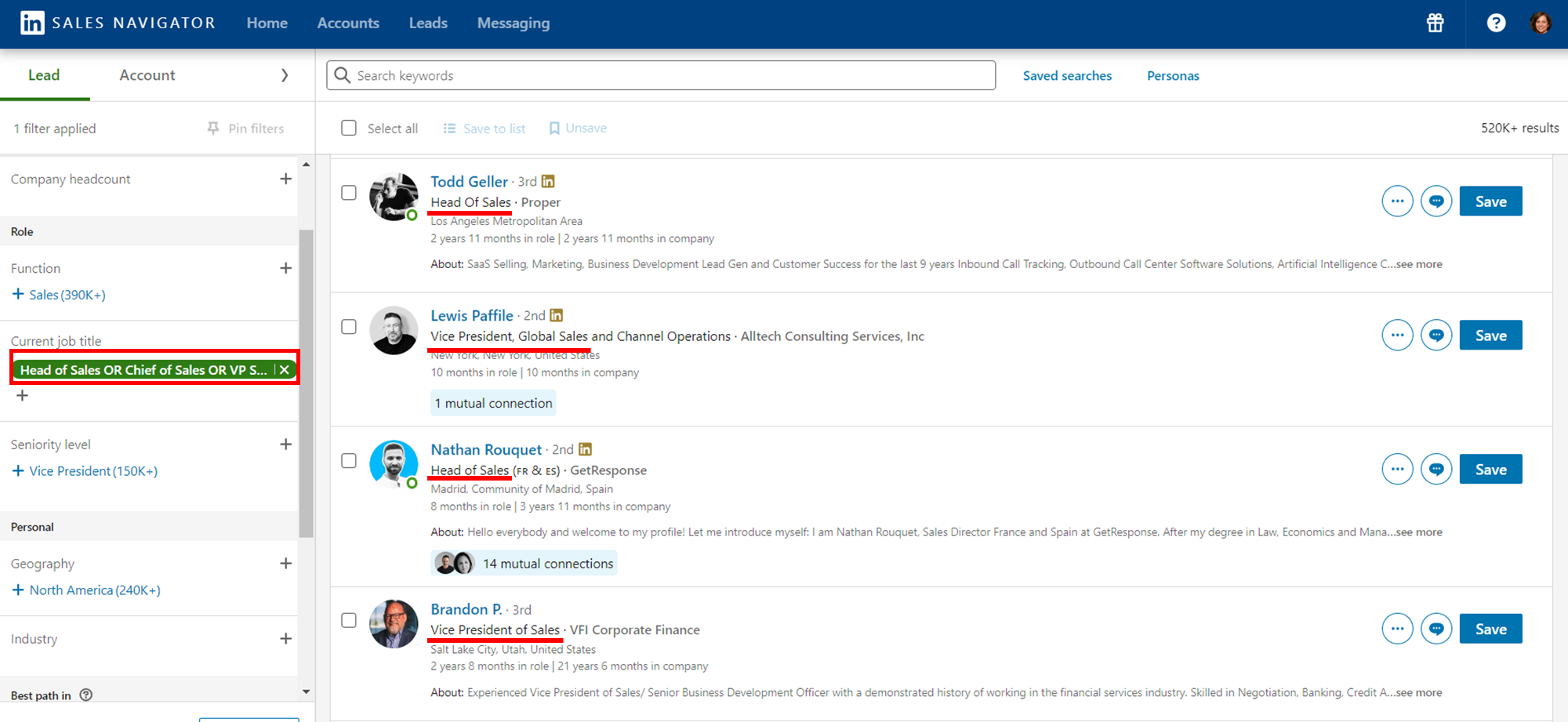
Darüber hinaus kann es in Sprachen wie Französisch verwendet werden, um die weibliche und männliche Version bestimmter Wörter einzubeziehen.
4. NICHT:
Der NOT-Operator wird verwendet, um bestimmte Wörter, Personen oder Unternehmen aus den Ergebnissen Ihrer Suche auszuschließen.
Dies ist besonders wertvoll, wenn Sie Profile ausschließen möchten, die nicht Ihren Zielen entsprechen.
In der Praxis ist der NOT-Operator in zwei Schlüsselszenarien wertvoll:
- Eliminieren irrelevanter Profile : Bei geschäftsorientierten Suchanfragen kommt es häufig vor, dass irrelevante Profile entfernt werden sollen.
Beispiel
Normalerweise finden Sie jedes Mal, wenn Sie ein Schlüsselwort eingeben, Ihr Ziel darin. Es umfasst aber auch alle Menschen, die diesem Ziel dienen. Wenn Sie also „E-Commerce“ eingeben, finden Sie alle E-Commerce-Agenturen, die Leute, die SEO für E-Commerce betreiben usw.
Alle Personen, die diesen Unternehmen Dienstleistungen anbieten, möchten wir entfernen. Geben Sie stattdessen Folgendes ein:

E-Commerce NICHT „SEO“ oder E-Commerce NICHT „Agentur“
Durch das Hinzufügen des NOT-Operators gefolgt von den Wörtern, die Sie ausschließen möchten, erhalten Sie eine viel detailliertere Liste potenzieller Kunden.
- Beschäftigungsarten filtern : Bei der Personalbeschaffung ist der NOT-Operator von unschätzbarem Wert für die Filterung von Profilen nach gewünschten Beschäftigungsarten.
Beispiel
Wenn Sie beispielsweise Entwickler rekrutieren, möchten Sie keine Freiberufler einstellen:
Wenn Sie nach langfristigen Verträgen suchen, fügen Sie am Ende des booleschen Werts immer NICHT „freiberuflich“ ein.
Hier ist ein Beispiel, das Ihnen die Leistungsfähigkeit des NOT-Operators zeigt:
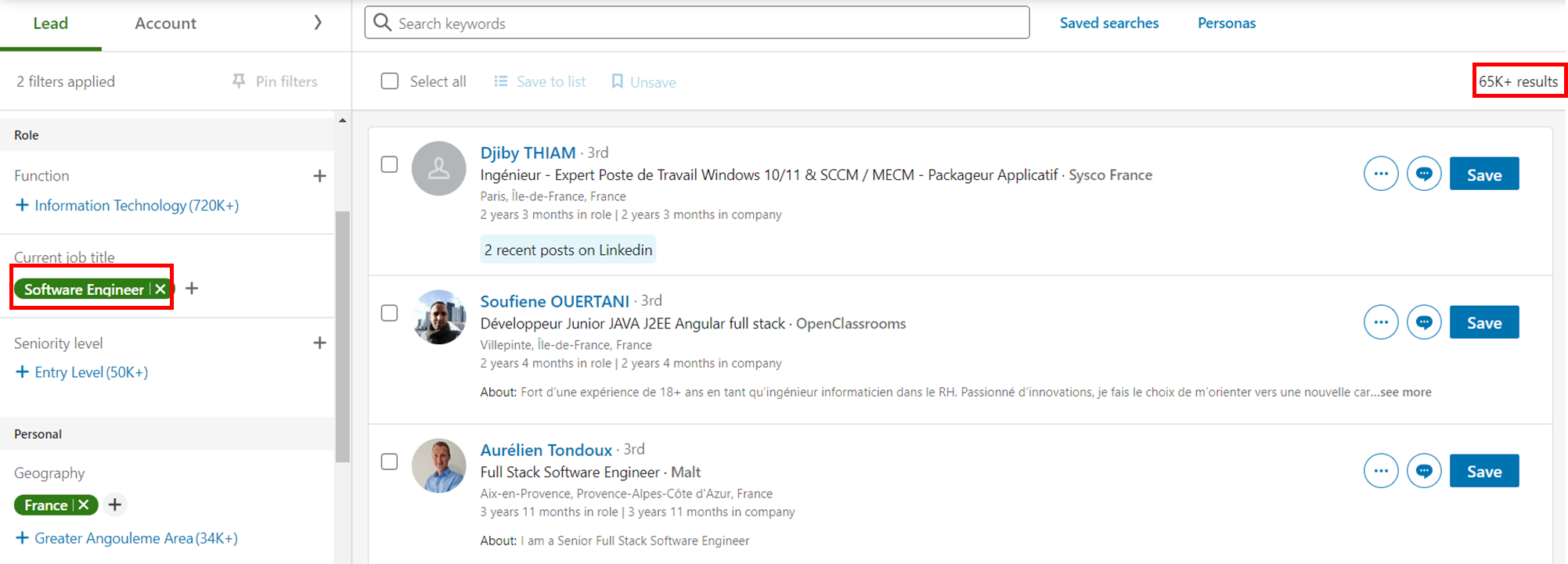
Sehen Sie sich nun an, was passiert, wenn ich ein einfaches „NICHT freiberuflich“ hinzufüge:
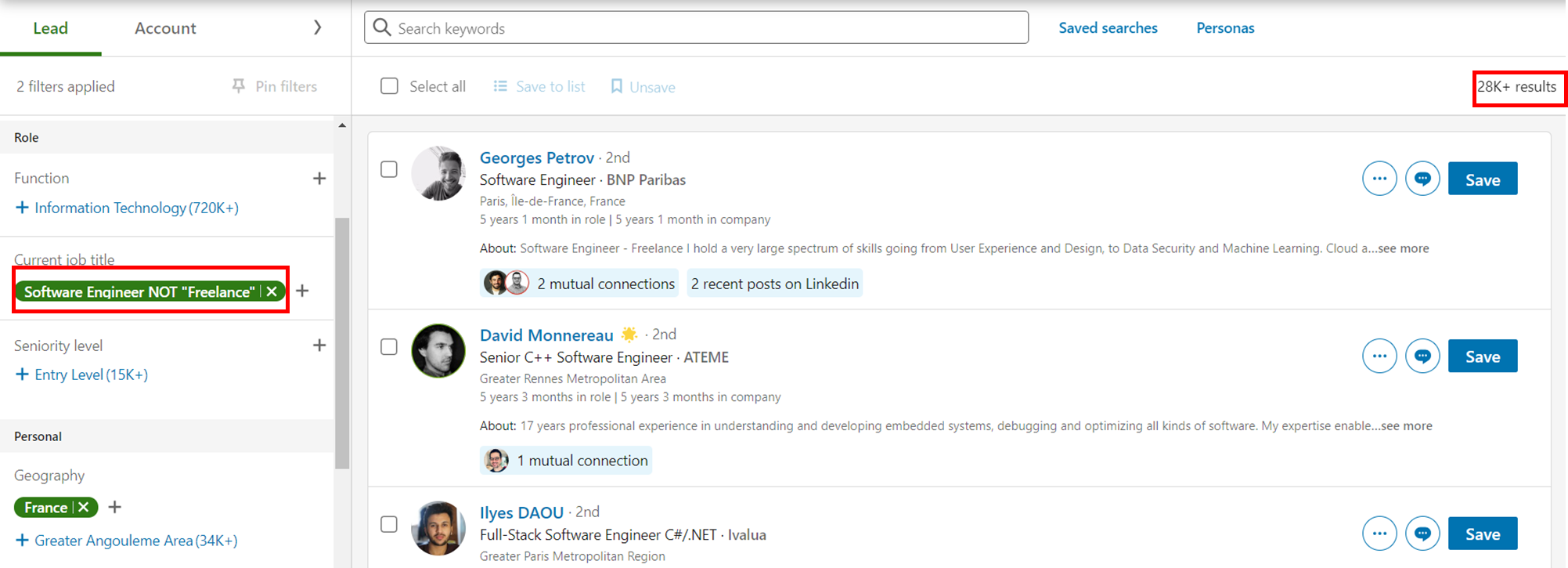
Die Anzahl der Ergebnisse ist um satte 37.000 gesunken! Durch das Hinzufügen des NOT-Operators gefolgt von den Wörtern, die Sie ausschließen möchten, erhalten Sie eine viel detailliertere Liste von Leads oder Kandidaten …
Expertentipp
Sie können dies auch tun, indem Sie die Funktion „Ausschließen“ im Sales Navigator verwenden. Dies finden Sie im Feld auf der rechten Seite jeder Suche:
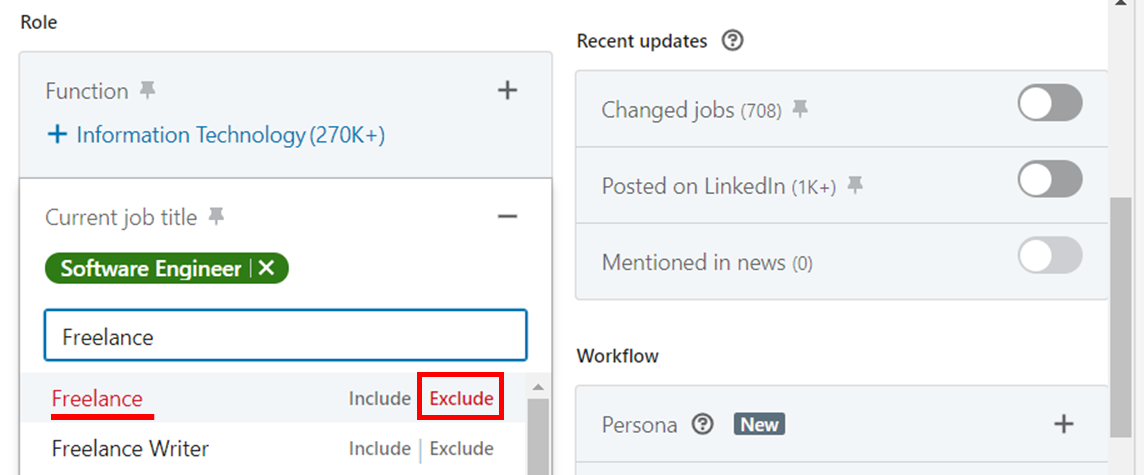
5. Klammern:
Für die fortgeschritteneren Leser und Benutzer: Die Klammern sind ein Operator, mit dem Sie komplexere Abfragen erstellen können.
Beispiel
Beispielsweise können wir alle vorherigen booleschen Suchvorgänge miteinander kombinieren.
Wenn Sie jemanden suchen, der ein Account Manager mit Einzelhandelserfahrung ist, aber keine Freelancer oder Agenturen gewinnen möchten, würde Ihre Anfrage wie folgt aussehen:
„Account Manager“ UND NICHT Einzelhandel („Freiberufler“ ODER „Agentur“)
Wie Sie sehen, kann die korrekte Verwendung von Klammern dazu beitragen, noch komplexere und genauere Suchanfragen zu erstellen:
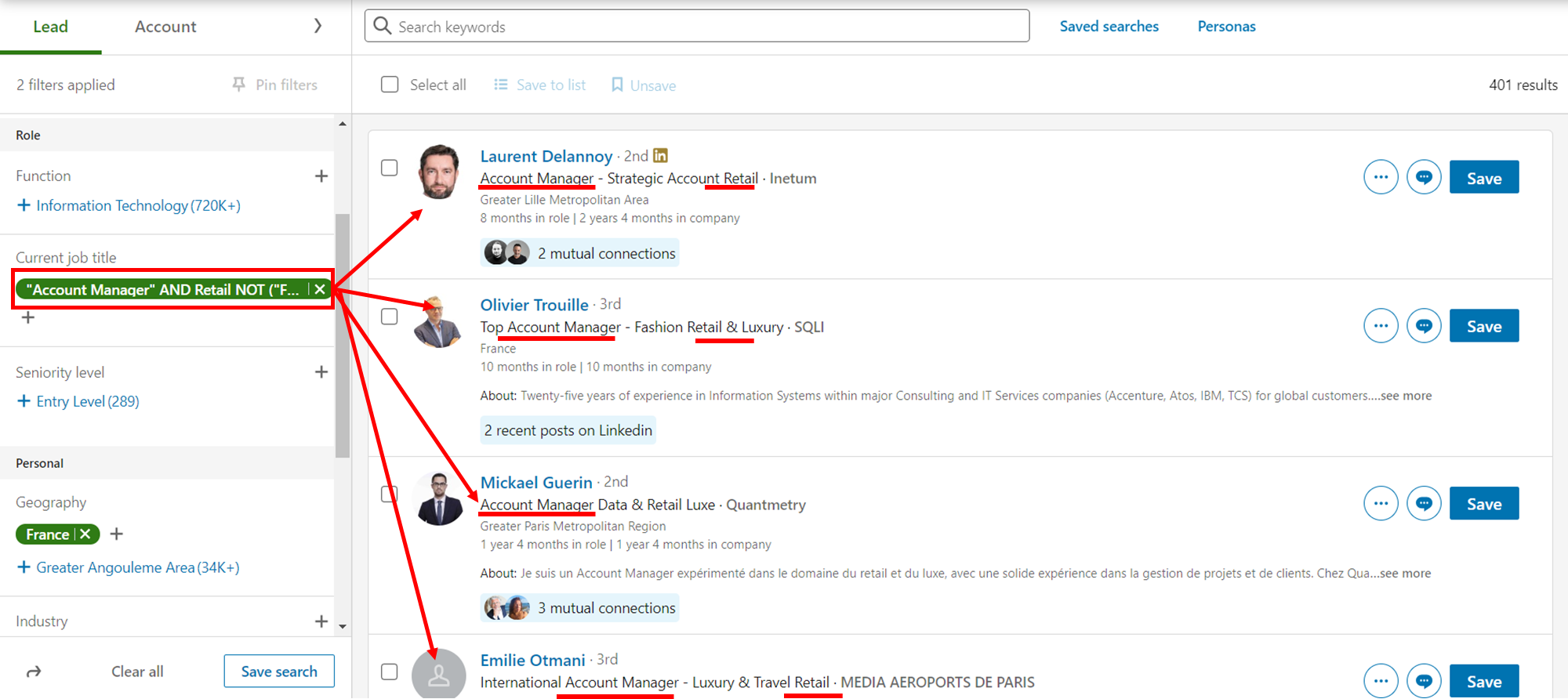
Wie nutzt man die Boolesche Suche, um die besten Interessenten auf LinkedIn zu finden?
Nachdem Sie nun die verschiedenen Arten der booleschen Suche auf LinkedIn besser verstanden haben, ist es an der Zeit, sie in die Praxis umzusetzen.
Mithilfe dieser Operatoren können Sie schnell genau die Leads finden, nach denen Sie suchen, und keine Zeit damit verschwenden, irrelevante Ergebnisse zu durchsuchen.
Identifizieren Sie Ihre Verkaufsauslöser und Schlüsselwörter:
Überlegen Sie, welche Wörter oder Ausdrücke darauf hinweisen, dass Ihre potenziellen Kunden ein Problem, einen Bedarf oder eine Chance haben, bei der Sie ihnen helfen können.
Was Sie hier tun, ist im Grunde die Erstellung einer Persona. Für La Growth Machine sieht es in etwa so aus:
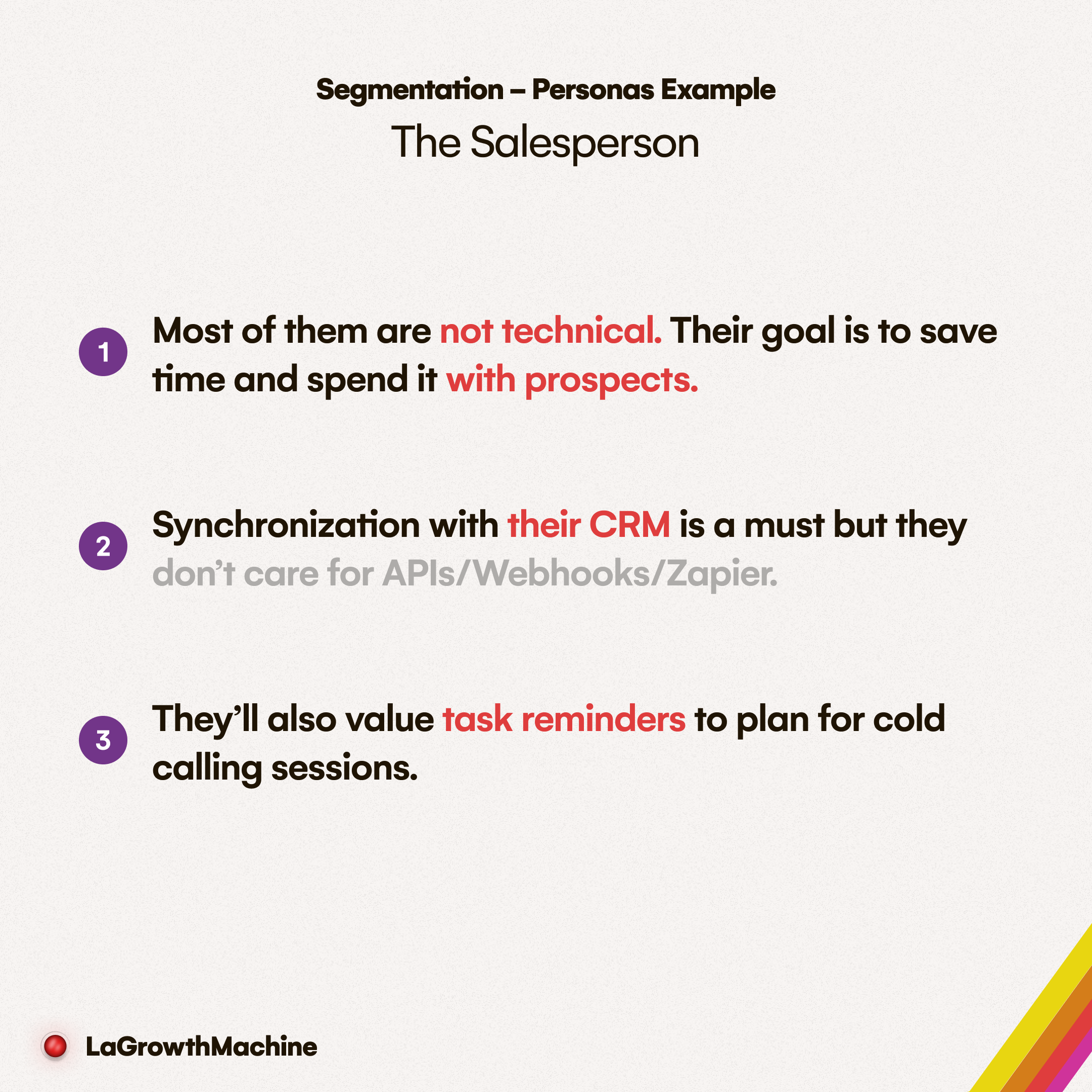
Diese Kriterien, aus denen sich eine Persona zusammensetzt, werden dann zu Ihren Filtern im Sales Navigator.
Beispiel
Wenn Sie beispielsweise eine Multi-Channel-Vertriebsautomatisierungssoftware verkaufen, wären Ihre Verkaufsauslöser und Schlüsselwörter „Lead-Generierung“, „Vertriebspipeline“, „LinkedIn-Automatisierung“ usw.
Analysieren Sie Ihre Kunden und deren Sprache:
Sehen Sie sich die Profile Ihrer bestehenden Leads und Kunden an und sehen Sie, wie diese ihr Geschäft und ihre Erfahrungen beschreiben.
Welche Wörter oder Begriffe verwenden sie, um über ihre Branche, Rolle, Fähigkeiten, Erfolge usw. zu sprechen?
Dies sind die Modifikatoren und Qualifikationsmerkmale, mit denen Sie Ihren Keywords mehr Details und Spezifität verleihen können.
Beispiel
Um das gleiche Beispiel wie zuvor zu verwenden, könnten Ihre Modifikatoren und Qualifikationsmerkmale „ SaaS“, „B2B“, „Startup“, „Vertriebsleiter“ usw. sein.
Erstellen und testen Sie Ihre booleschen Zeichenfolgen außerhalb von LinkedIn:
Sobald Sie die Schlüsselwörter, Modifikatoren und Qualifizierer identifiziert haben, die für Ihre Suche relevant sind, ist es an der Zeit, eine boolesche Zeichenfolge zu erstellen.
Suchfelder sind viel zu klein und Ihnen wird schnell der Platz ausgehen, insbesondere wenn Sie immer komplexere Filter und Operatoren verwenden.
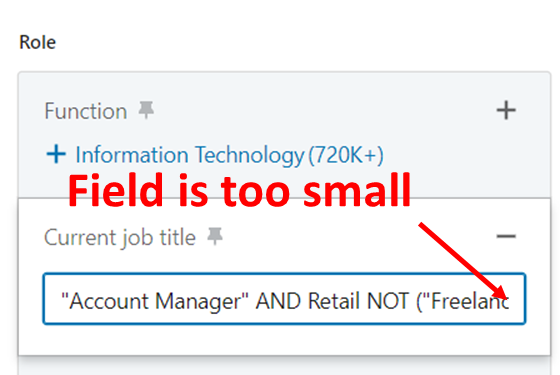
Der beste Weg, dies zu tun, besteht darin, Ihre Strings außerhalb von LinkedIn auf einem separaten Notizblock oder etwas Ähnlichem zu erstellen und zu testen.
Sobald Sie das getan haben, kopieren Sie Ihre Zeichenfolge und fügen Sie sie in das Suchfeld von Sales Navigator ein.
Speichern Sie Ihre Suchanfragen auf LinkedIn:
Sobald Sie Ihre booleschen Zeichenfolgen fertig haben, kopieren Sie sie und fügen Sie sie in das Suchfeld von Sales Navigator ein.
Sie können die Filter auch verwenden, um Ihre Ergebnisse weiter einzugrenzen.
Überprüfen Sie die Qualität und Relevanz Ihrer Ergebnisse und passen Sie Ihre Strings bei Bedarf an.
Sie können Ihre Suchanfragen auch speichern und sie über die URL der Suchergebnisseite mit Ihrem Team oder Ihren Kunden teilen.
Sobald Sie fertig sind, müssen Sie nur noch Ihre Leads in Ihr Tool hochladen! Wir haben einen vollständigen Artikel erstellt, der den Prozess auf La Growth Machine erläutert: